罗技k380连接电脑的步骤 罗技k380如何通过蓝牙连接电脑
更新时间:2023-12-10 16:53:45作者:jiang
现代科技的发展让我们的生活更加便利和高效,而在众多的电子设备中,电脑的使用频率相当高。为了提升用户的使用体验和便携性,罗技推出了一款创新的无线键盘——罗技K380。这款键盘采用蓝牙连接方式,不仅方便快捷,还能与多台设备实现无缝切换。接下来我们就来了解一下罗技K380如何通过蓝牙连接电脑的步骤,以及它在提升工作效率和便携性方面的优势。
具体步骤如下:
1、取出黄色字条,使电池通电。

2、打开键盘开关。

3、长按F1键后,等待灯光闪烁即可开启蓝牙(F1-F3均为蓝牙开关)。

4、在电脑开始菜单点击设置,点击设备,点击蓝牙和其他设备,打开蓝牙开关。
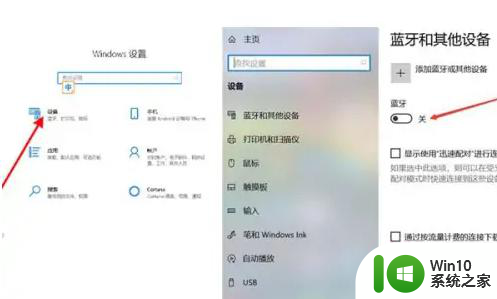
5、在电脑蓝牙搜索列表中,点击鼠标名称进行连接即可。
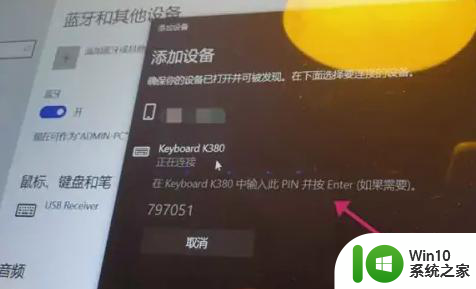
以上就是罗技K380连接电脑的步骤的全部内容,如果你遇到相同的问题,请参照我的方法来解决,希望对大家有所帮助。
罗技k380连接电脑的步骤 罗技k380如何通过蓝牙连接电脑相关教程
- 罗技k380无线蓝牙键盘怎么连接 罗技K380蓝牙键盘如何连接
- 罗技k380蓝牙键盘怎么开机 Logitech罗技K380蓝牙键盘如何切换设备
- 罗技蓝牙鼠标配对教程 罗技蓝牙鼠标连接问题解决方案
- logitech无线鼠标连接电脑的步骤 罗技无线鼠标连接电脑的方法
- logi蓝牙键盘连电脑的图文教程 罗技蓝牙键盘如何与电脑进行配对连接
- 小爱音箱如何通过蓝牙连接电脑 小爱音箱通过USB连接电脑的步骤
- thinkpad蓝牙鼠标连接电脑的步骤 联想蓝牙鼠标如何连接到电脑
- 电脑连接蓝牙设备的详细步骤 电脑如何连接蓝牙设备
- 电脑通过USB连接手机热点的方法 电脑通过蓝牙连接手机热点的步骤
- 电脑音响连接 笔记本电脑如何通过蓝牙连接音箱
- ps4手柄通过蓝牙连接电脑的方法 ps4手柄蓝牙连接电脑的步骤
- 蓝牙键盘连接电脑使用的步骤 蓝牙键盘怎么和电脑连接
- U盘装机提示Error 15:File Not Found怎么解决 U盘装机Error 15怎么解决
- 无线网络手机能连上电脑连不上怎么办 无线网络手机连接电脑失败怎么解决
- 酷我音乐电脑版怎么取消边听歌变缓存 酷我音乐电脑版取消边听歌功能步骤
- 设置电脑ip提示出现了一个意外怎么解决 电脑IP设置出现意外怎么办
电脑教程推荐
- 1 w8系统运行程序提示msg:xxxx.exe–无法找到入口的解决方法 w8系统无法找到入口程序解决方法
- 2 雷电模拟器游戏中心打不开一直加载中怎么解决 雷电模拟器游戏中心无法打开怎么办
- 3 如何使用disk genius调整分区大小c盘 Disk Genius如何调整C盘分区大小
- 4 清除xp系统操作记录保护隐私安全的方法 如何清除Windows XP系统中的操作记录以保护隐私安全
- 5 u盘需要提供管理员权限才能复制到文件夹怎么办 u盘复制文件夹需要管理员权限
- 6 华硕P8H61-M PLUS主板bios设置u盘启动的步骤图解 华硕P8H61-M PLUS主板bios设置u盘启动方法步骤图解
- 7 无法打开这个应用请与你的系统管理员联系怎么办 应用打不开怎么处理
- 8 华擎主板设置bios的方法 华擎主板bios设置教程
- 9 笔记本无法正常启动您的电脑oxc0000001修复方法 笔记本电脑启动错误oxc0000001解决方法
- 10 U盘盘符不显示时打开U盘的技巧 U盘插入电脑后没反应怎么办
win10系统推荐
- 1 萝卜家园ghost win10 32位安装稳定版下载v2023.12
- 2 电脑公司ghost win10 64位专业免激活版v2023.12
- 3 番茄家园ghost win10 32位旗舰破解版v2023.12
- 4 索尼笔记本ghost win10 64位原版正式版v2023.12
- 5 系统之家ghost win10 64位u盘家庭版v2023.12
- 6 电脑公司ghost win10 64位官方破解版v2023.12
- 7 系统之家windows10 64位原版安装版v2023.12
- 8 深度技术ghost win10 64位极速稳定版v2023.12
- 9 雨林木风ghost win10 64位专业旗舰版v2023.12
- 10 电脑公司ghost win10 32位正式装机版v2023.12